In diesem Beitrag erfahren Sie, wie man Teamviewer über den Mandanten.Scanner starten kann.
Achtung: Bitte nutzen Sie diese Funktion nur ausschließlich mit unserem Digitastic-Support !
Voraussetzungen:
- vorhandener Account in unserem System ()
- Collect-Paket oder höher
- Mandanten.Scanner
Anleitung:
Es gibt 4 Möglichkeiten den Teamviewer über den Scanner zu starten :
(Falls nach dem Start von Teamviewer keine Teamviewer ID zu sehen ist, prüfen Sie bitte Ihre Sicherheitseinstellungen mit Ihrem Modem z.B. Fritzbox)
1.Option : Klicken Sie auf das Digitastic Logo im Login-Menü.
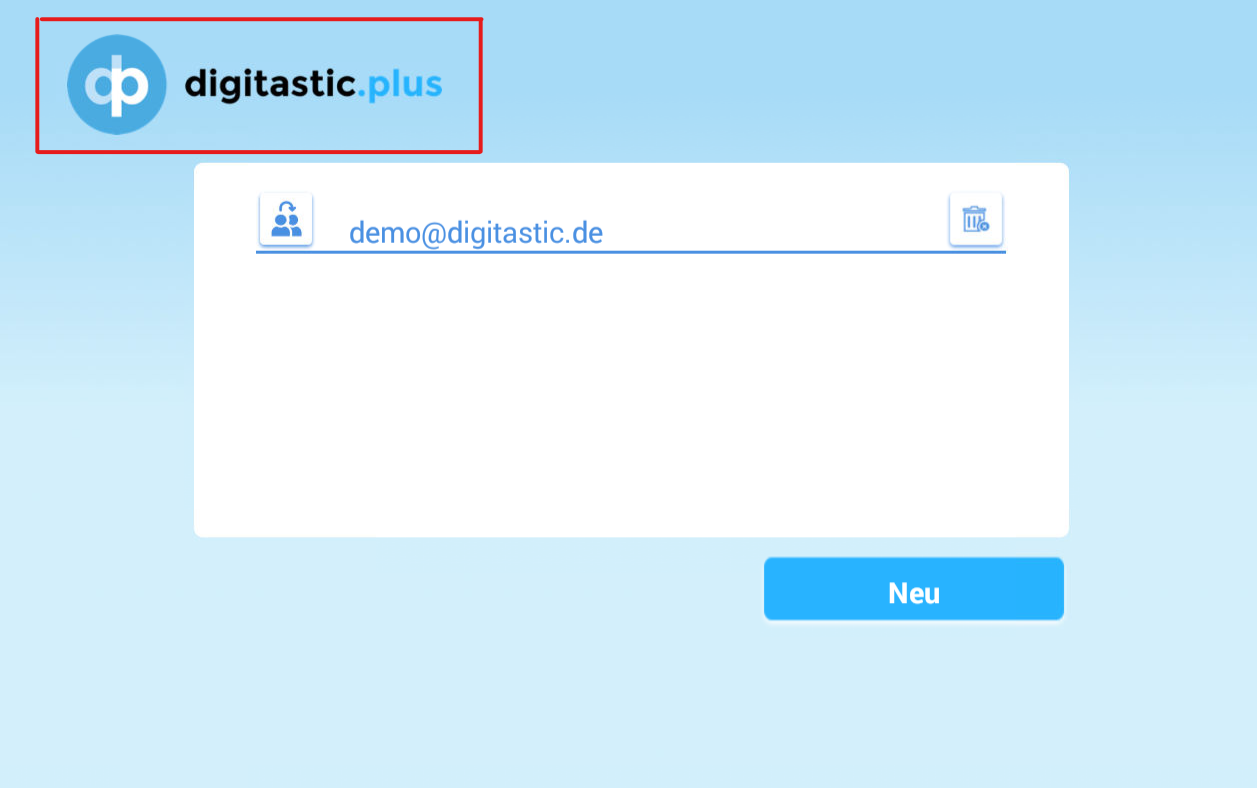
2.Option : Loggen Sie sich sich ein - wählen die Einstellungen - Info und drücken auf das TeamViewer-Symbol
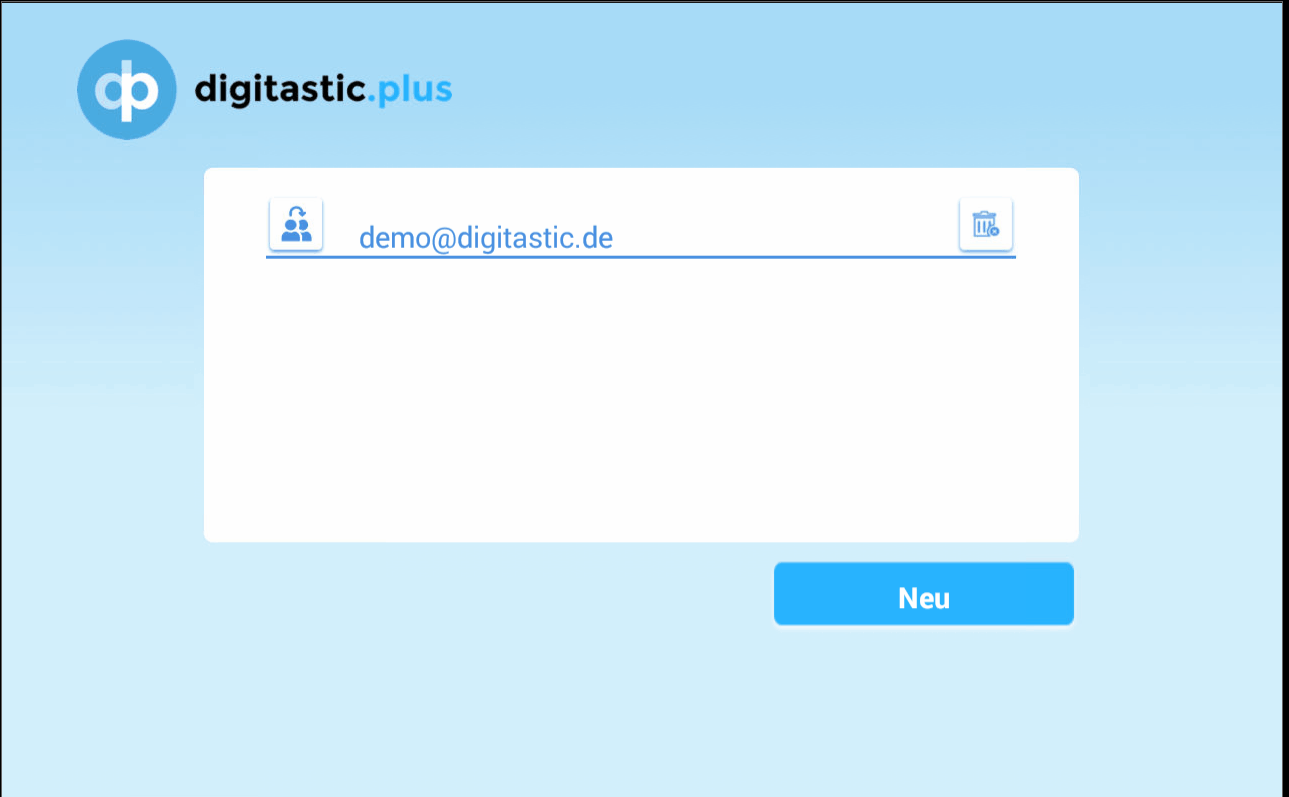
3.Option : Vor der ersten Anmeldung bei Digitastic, können Sie über den Anmelden-Button unseren Teamviewer öffnen
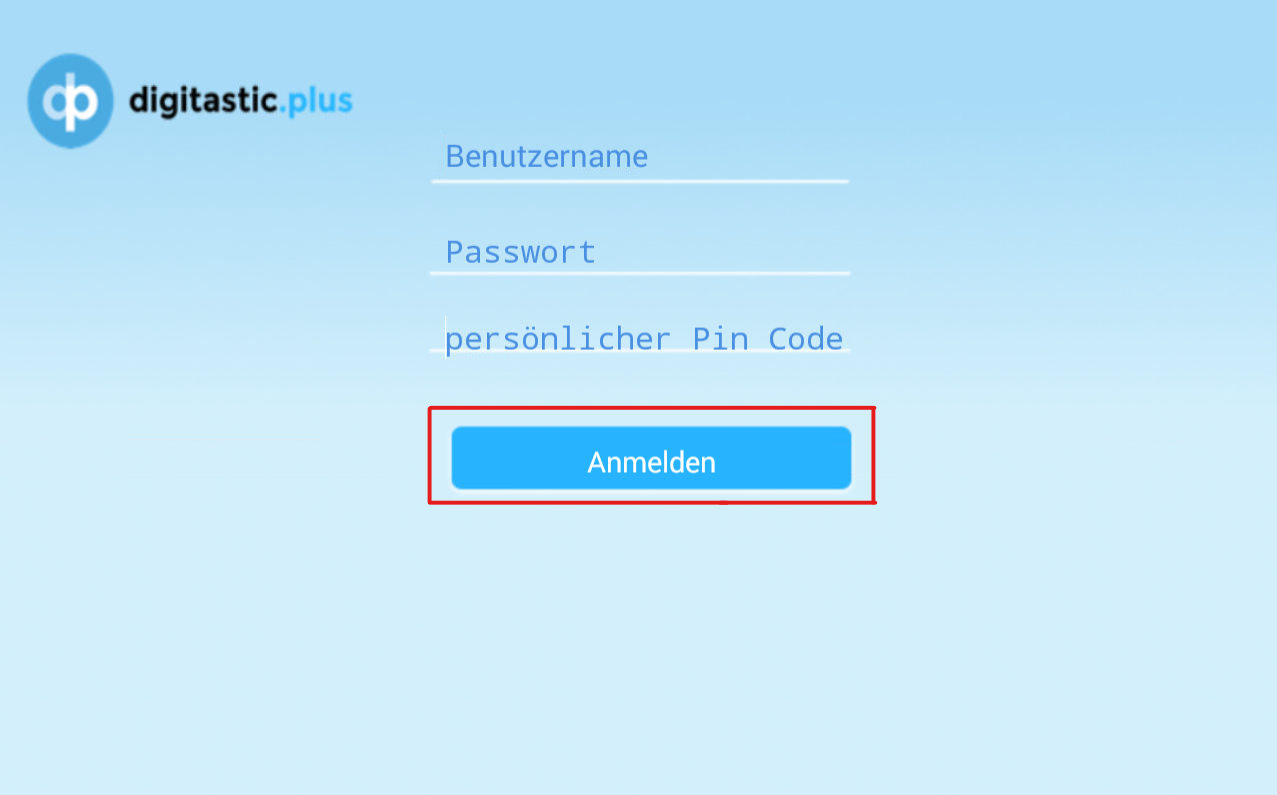
4.Option : Über die Plustek Oberfläche - Einstellungen - Allgemein und dann drücken Sie linksoben auf Über
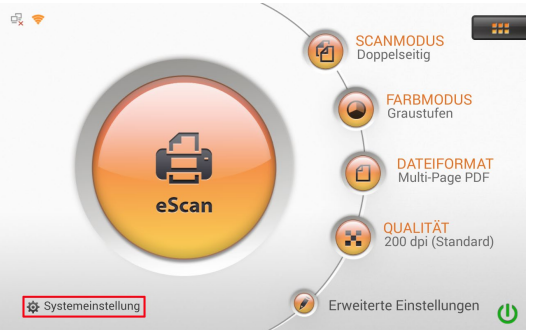
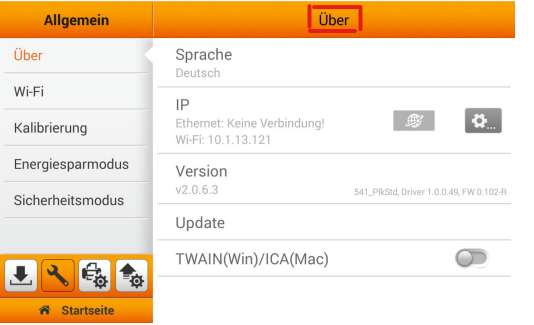
Brauchen Sie Hilfe?
Haben Sie weitere Fragen, wie Sie am besten mit digitastic starten? Schauen Sie sich diese Infomaterialien an:
- Lesen Sie weitere Artikel hier. Diese enthalten eine ausführliche Sammlung an nützlichen Informationen.
- Fragen Sie in unserem Live-Chat, um schnelle Antworten oder ein persönliches Onboarding zu erhalten.
- Aber es gibt noch viel mehr! Sehen Sie sich alle Cloud & Pay oder Connect Funktionen an.


